在办公自动化领域,VBA常被广泛使用于 Microsoft Office 的系列产品中。然而,对于希望通过 WPS 办公软件提高工作效率的用户来说,有效使用 WPS 的内置功能和工具来实现自动化也同样至关重要。以下内容将探讨如何在 WPS 中实现无需下载VBA 的办公自动化。
相关问题:
如何利用 WPS 的宏功能提高工作效率?
WPS 中有哪些内置工具可以替代 VBA?
使用 WPS 的自动化功能,怎样能更好地管理数据?
利用 WPS 的宏功能提高工作效率
WPS 提供了内置的宏功能,可以减少重复性工作,节省时间。
1.1 创建宏
在 WPS 中创建宏的步骤如下:
打开 WPS 办公软件,选择需要创建宏的文档类型,比如 WPS 表格或 WPS 文字。
找到功能区的“视图”,点击“宏”选项,再点击“录制宏”。
系统会提示你输入宏的名称和描述。这时,可以考虑将重要操作进行记录。输入完毕后,开始进行日常常用操作,系统会自动记录这些操作。
1.2 运行宏
完成宏录制之后,执行宏的步骤也非常简单:
在“视图”选项下,找到“宏”菜单,点击“查看宏”。
在弹出的窗口中,选择你刚录制的宏,点击“运行”。
这样,该宏将自动执行你所录制的动作,极大提高工作效率。
1.3 编辑宏
若要对已有宏进行更改:
在“视图”相关功能下,再次进入“宏”菜单,点击“编辑宏”。
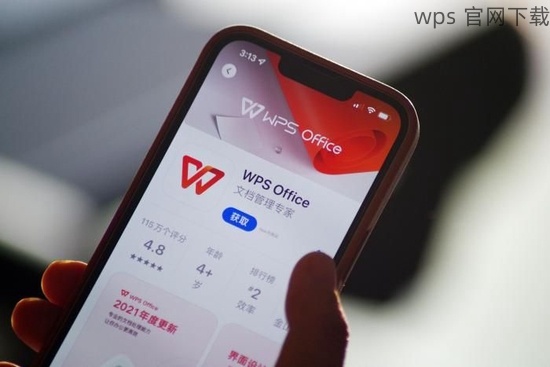
找到需编辑的宏,双击后,系统将进入脚本快速编辑模式。你可以根据需要调整操作命令。
一旦修改完成,保存并退出。
WPS 中的内置工具替代 VBA
WPS 办公软件中其实有很多强大的工具能够替代VBA 的功能。
2.1 数据透视表
数据透视表能够快速对大量数据进行和分析。
在必须处理的表格中,选择需分析的数据区域。
点击“数据”功能区中的“数据透视表”选项,随后选择需要生成的报告类型。
系统会提取数据,并在指定工作表中生成透视表,可以实时进行数据的归类与汇总。
2.2 自动筛选功能
这一功能能够帮助用户快速筛选所需信息。
在数据表中,点击表头,选择“数据”功能区,然后点击“筛选”。
可以根据条件进行数据筛选,比如文本、数字等多种选择。
一旦筛选完成,仅需要查看相关数据,避免手动查找,提升效率。
2.3 图表功能
使用 WPS 提供的图表功能,可以直观展示数据。
选中需要展示的数据区域,点击“插入”功能区中的“图表”。
选择合适的图表类型,比如柱状图、折线图或者饼图,系统会自动生成图表。
对于任何新的分析需求,均可借此快速创建可视化的图表,提高汇报效率。
使用 WPS 的自动化功能,管理数据
WPS 的一些自动化功能也可以帮助用户更好地管理数据。
3.1 使用公式
在 WPS 中,合理运用公式可以快速进行大量运算。
点击所需的单元格,输入公式,例如 SUM 或 AVERAGE。
完成输入后,按下回车,系统会自动计算出结果。
根据需求,进行批量填充,迅速计算整列或整行数据。
3.2 自动保存功能
避免数据丢失,使用 WPS 的自动保存功能也是至关重要的。
在 WPS 办公软件中,点击“选项”,进入“保存”设置。
找到“自动恢复时间间隔”,设定合适的时间,比如 5 分钟。
这样,系统会在设定时间自动保存文档,保障数据安全。
3.3 云存储功能
通过 WPS 的云存储,可以方便地管理和访问数据文件。
登录 WPS 云存储账号,上传需要保存或分享的文件。
上传后,可以在任意地方访问,随时随地进行编辑和分享。
通过共享链接,可以方便地与同事共享信息,提升团队合作效率。
有效利用 WPS 办公软件的各种自动化功能可以显著提高工作效率,替代下载VBA 的繁琐过程。通过创建宏、使用内置工具以及合适的管理策略,用户不仅能快速完成日常办公任务,还能在不断变化的工作环境中,保持高效的工作状态。继续探讨这些功能,必将使工作变得更加轻松。
在此过程中,如需更深入了解 WPS 的各项功能,可访问 wps 官网 收集更多有效信息。
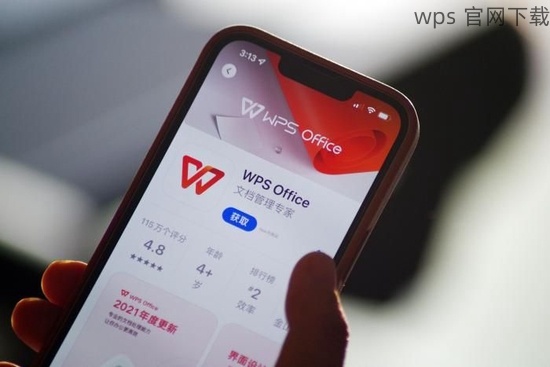
 wps 中文官网
wps 中文官网